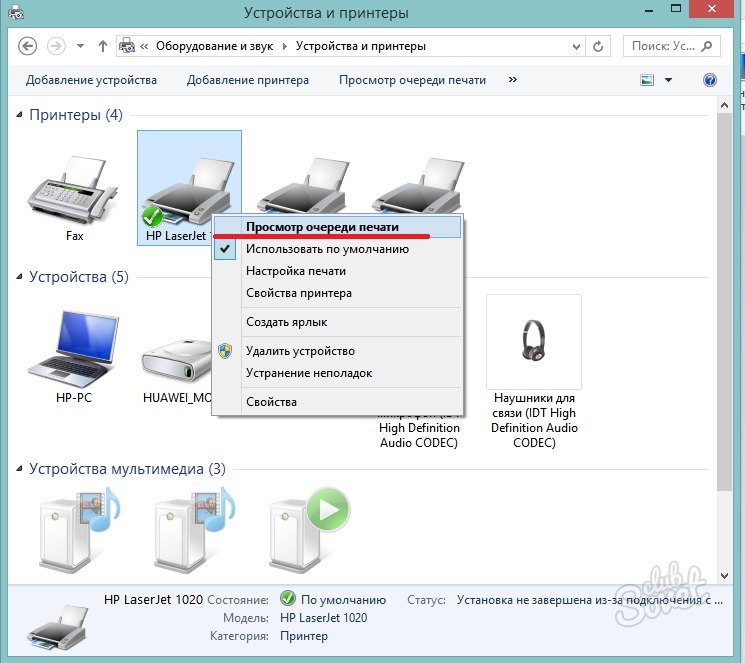En la casa de muchos usuarios de computadoras personales, ha habido impresoras durante mucho tiempo. Esto es bastante conveniente, porque en cualquier momento puede imprimir los documentos y los archivos que necesita, sin embargo, a menudo es posible observar fallas y errores en la impresora. Como ejemplo, necesitaba con urgencia para cancelar el sello hasta que comenzara, o la impresora dejó de responder a cualquier comandos.
Cómo cancelar la impresión en la impresora: la primera forma
Como regla general, puede requerirse la cancelación urgente de impresión en la impresora cuando falla el sistema. Anteriormente, se observó a menudo en modelos antiguos de impresoras de inyección de tinta, cuando el papel termina repentinamente en el bloque. El usuario tuvo que reiniciar completamente el sistema, y, a veces, más de una vez que la impresora estaba nuevamente en las filas. Pocas personas saben, pero para esto, simplemente puede eliminar todas las operaciones de impresora actuales de la cola.
- Primero abra la bandeja de su computadora en el explorador a la derecha a continuación. Si la impresora se está ejecutando, definitivamente verá el icono de la impresora.
- Haga clic en él, haga clic con el botón derecho y seleccione el elemento "Abrir dispositivos e impresoras".
- Usted llega inmediatamente en la página de todos los procesos en ejecución en la impresora. Aquí debe elegir el mouse ese documento que está ahora en impresión.

- Haga clic con el botón derecho, luego seleccione "Cancelar" en la lista desplegable.

- Verá una ventana de este tipo con confirmación de sus acciones.

Su impresora puede tomar algún tiempo para cancelar la impresión, especialmente si es antiguo. Tan pronto como vea una ventana completamente vacía, las tareas se cancelan, puede continuar con el uso habitual de la computadora y las impresoras.

Cómo cancelar la impresión en la impresora: la segunda forma
Si en el primer caso, cancelar la impresión no funcionó, o las impresoras no se muestran en una bandeja de la computadora, entonces tendrá que actuar de manera diferente. Este método es algo más largo, pero implica el lanzamiento de la configuración de la impresora directamente desde el panel de control.
- Ve a mi computadora o computadora. Haga que pueda ser directamente en el menú Inicio en el Explorer.
- prestar atención a la parte superior de la ventana, si tiene Windows 8 o 10. No se encuentra el botón "Abrir panel de control".
- En las otras versiones del sistema, el panel de control es inmediatamente en el inicio.

- Tan pronto como se abre el panel de control, poner la clasificación por categoría en la esquina superior derecha para que se sienta más fácil encontrar el que desee uno. Haga clic en "Ver dispositivos e impresoras" cadena.

- Aquí, en la sección "Impresoras", encontrar la impresora, la impresión en la que tiene que cancelar en el momento. Es muy simple: leer el nombre de cada uno y haga clic en el que desee.
- Seleccione la cadena cola de impresión. Ahora repite todas las acciones desde el primer párrafo del artículo. Así se abrirá impresoras, aunque no se muestran en la bandeja.
Por supuesto, todavía hay una serie de recomendaciones para detener los sellos de los documentos:
- Si no puede abrir la impresora para cancelar la impresión, que puede ser ocupado con otro proceso. Tendrá que abrir el administrador de tareas, encontrar un proceso en el que que no permite que la impresora para abrir. Con más frecuencia en la que se produjo un error esta editores de texto;
- Como caso extremo, reinicie el equipo. Extra pulsando la tecla de encendido y mantenerlo. La impresora es digno de reinicio sólo cuando las vueltas ordenador apagado;
- No se olvide de comprobar la cantidad de papel antes de imprimir para que se produzcan los incidentes con los errores de la impresora;
- Es extremadamente indeseable para desactivar la impresora cuando el proceso está en marcha, que puede dañar fatalmente su configuración. En el futuro, el equipo simplemente se niegan a empezar de nuevo.